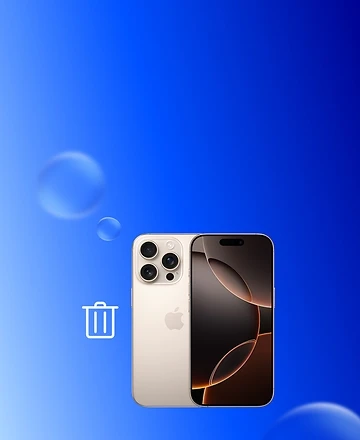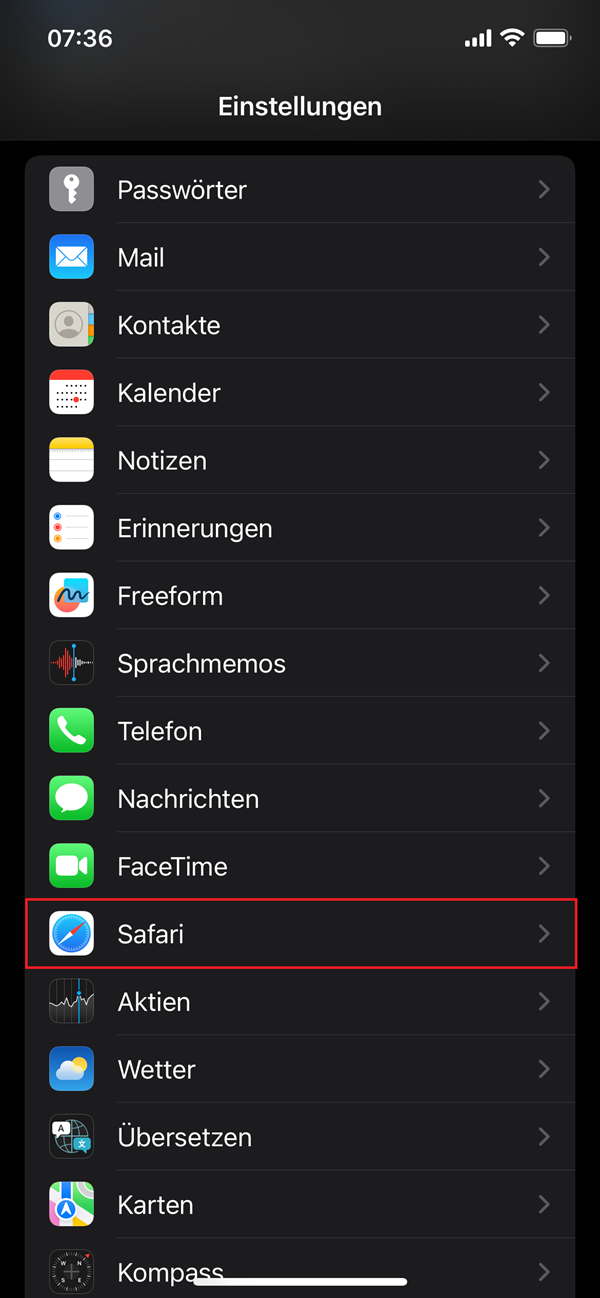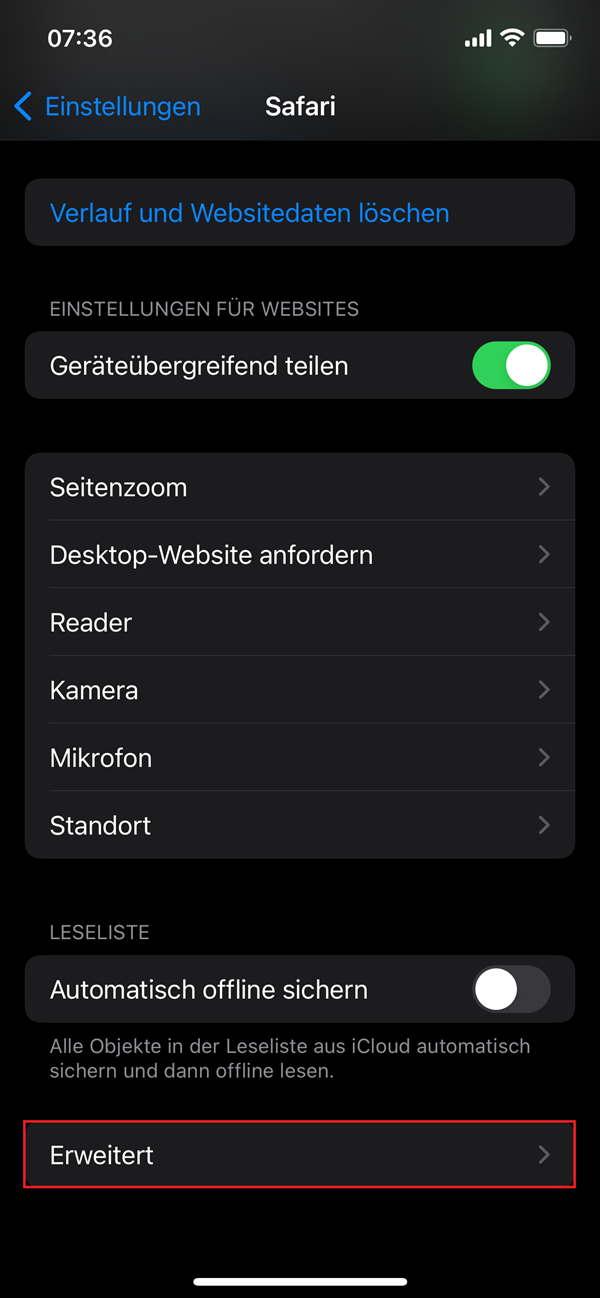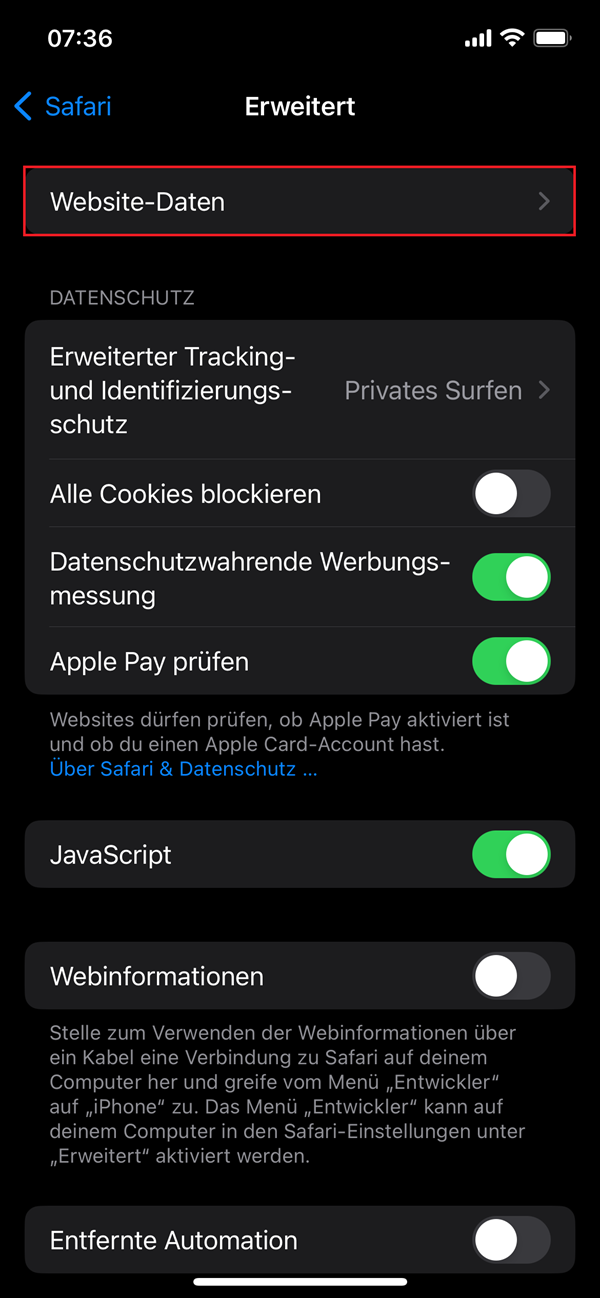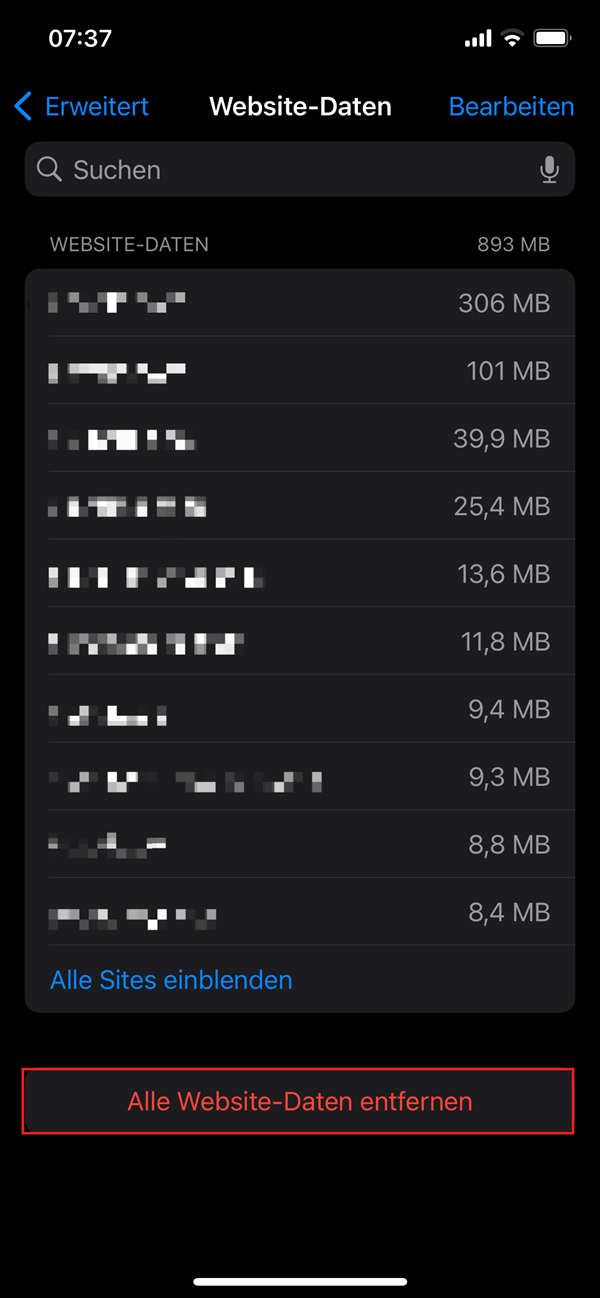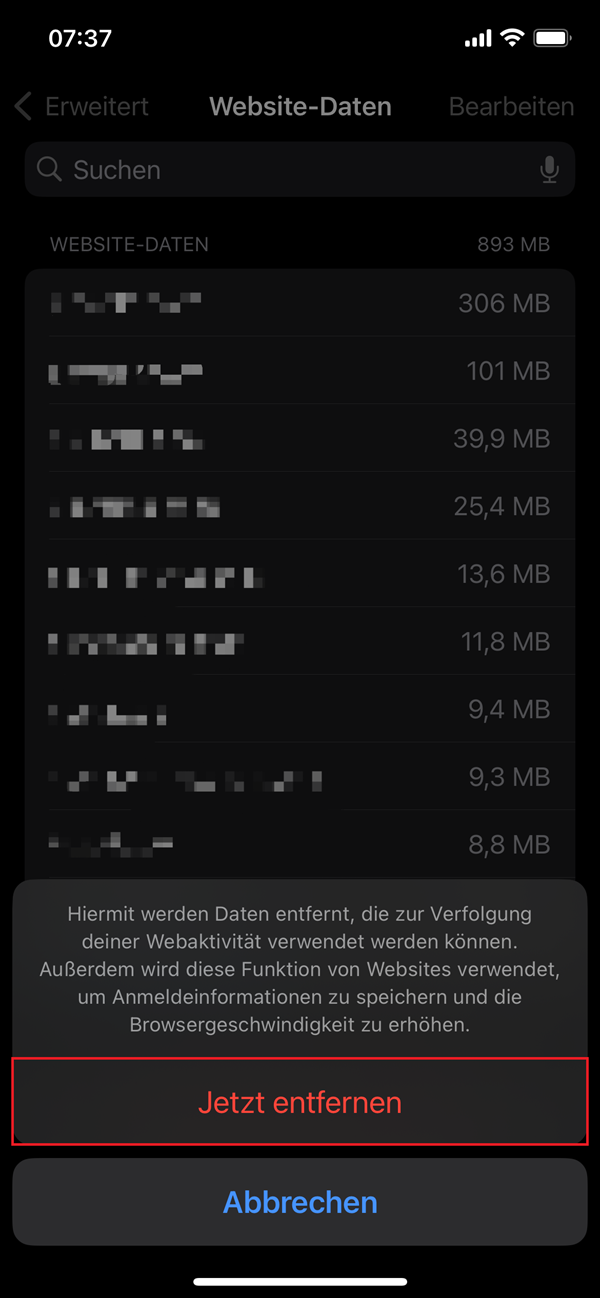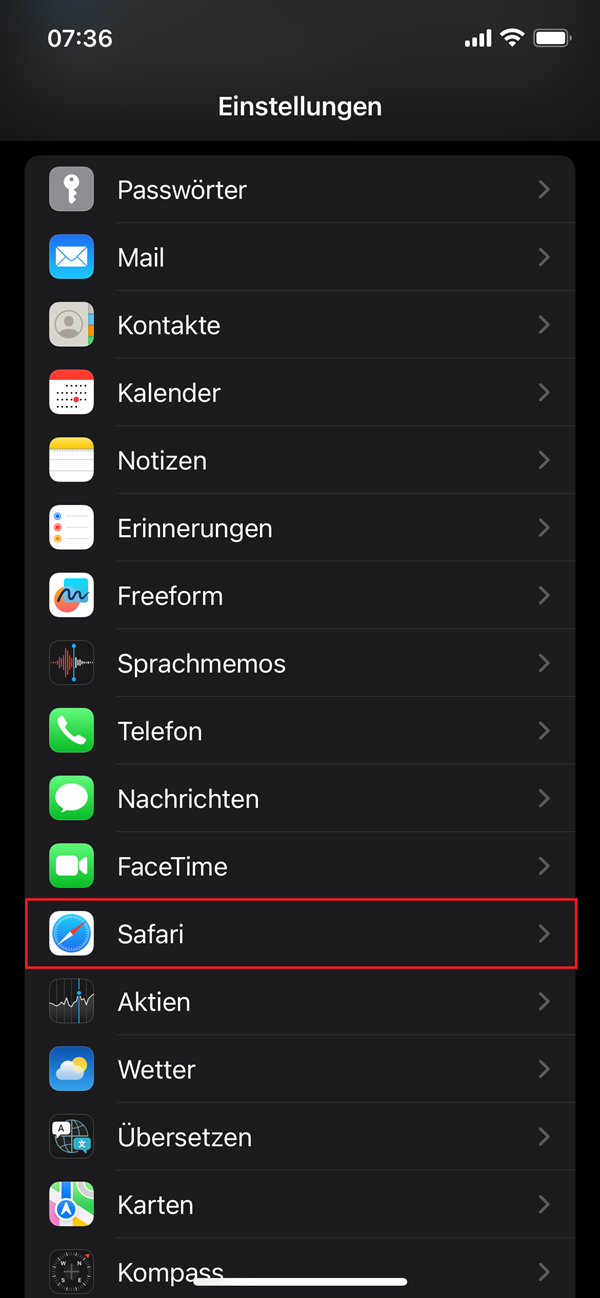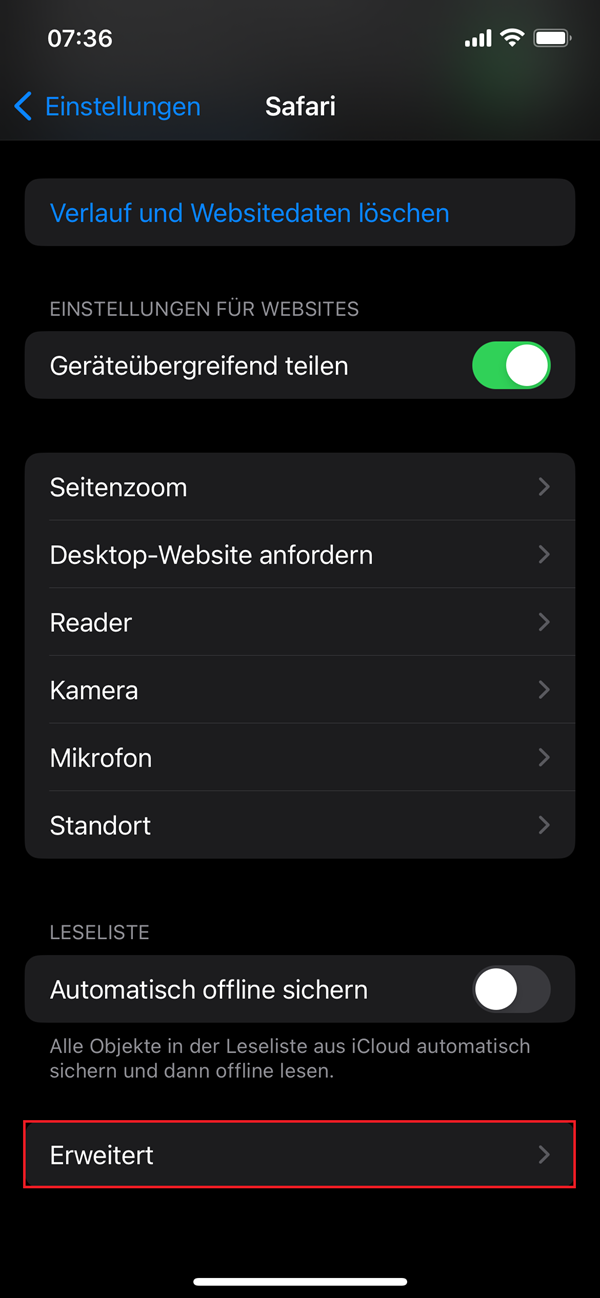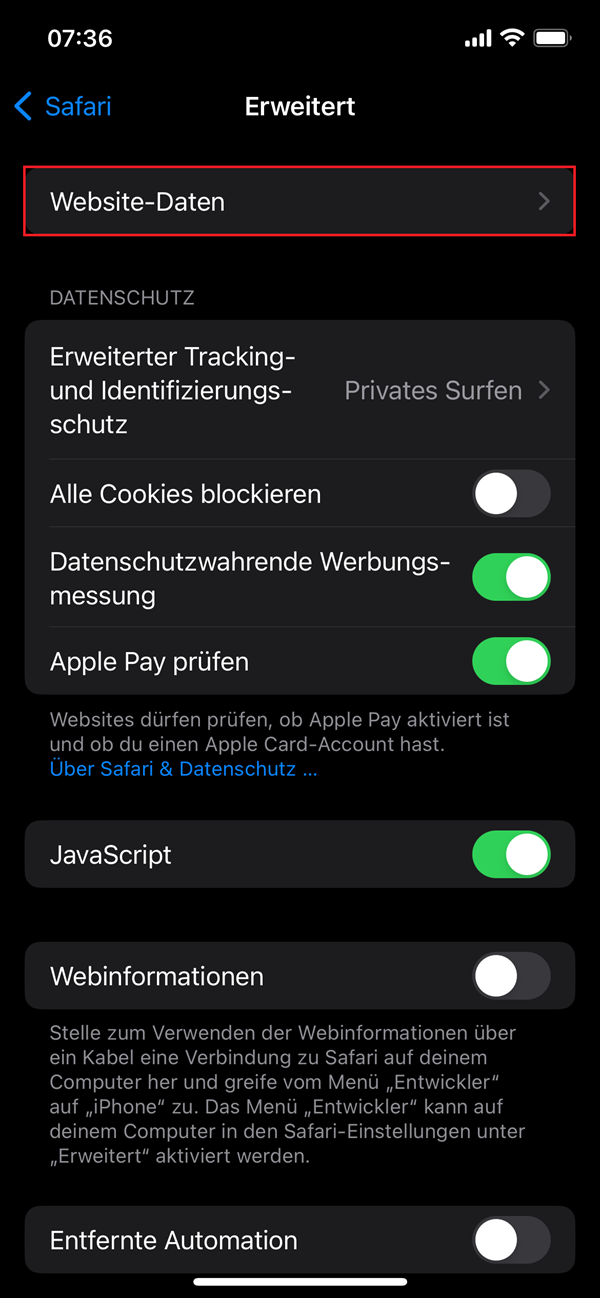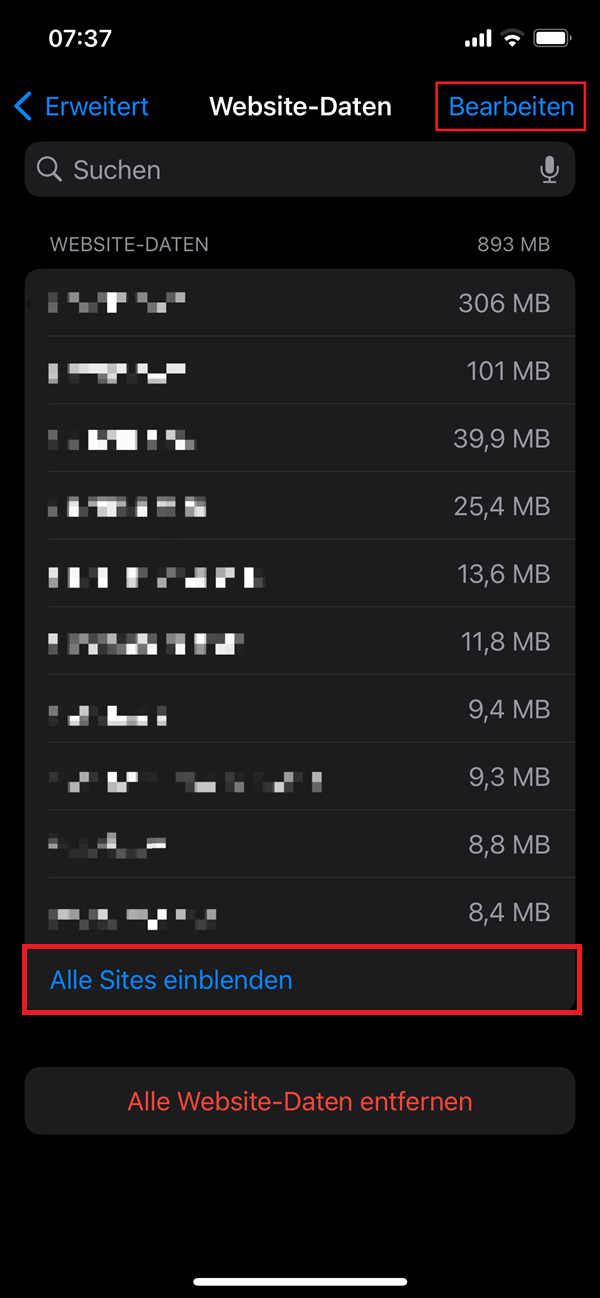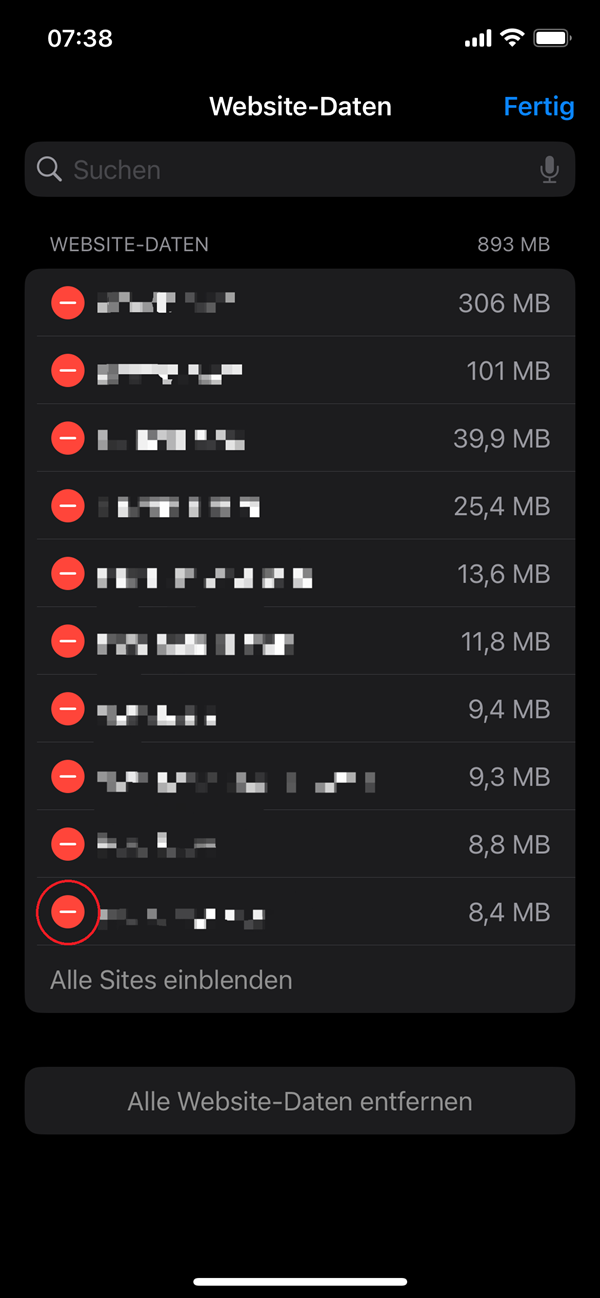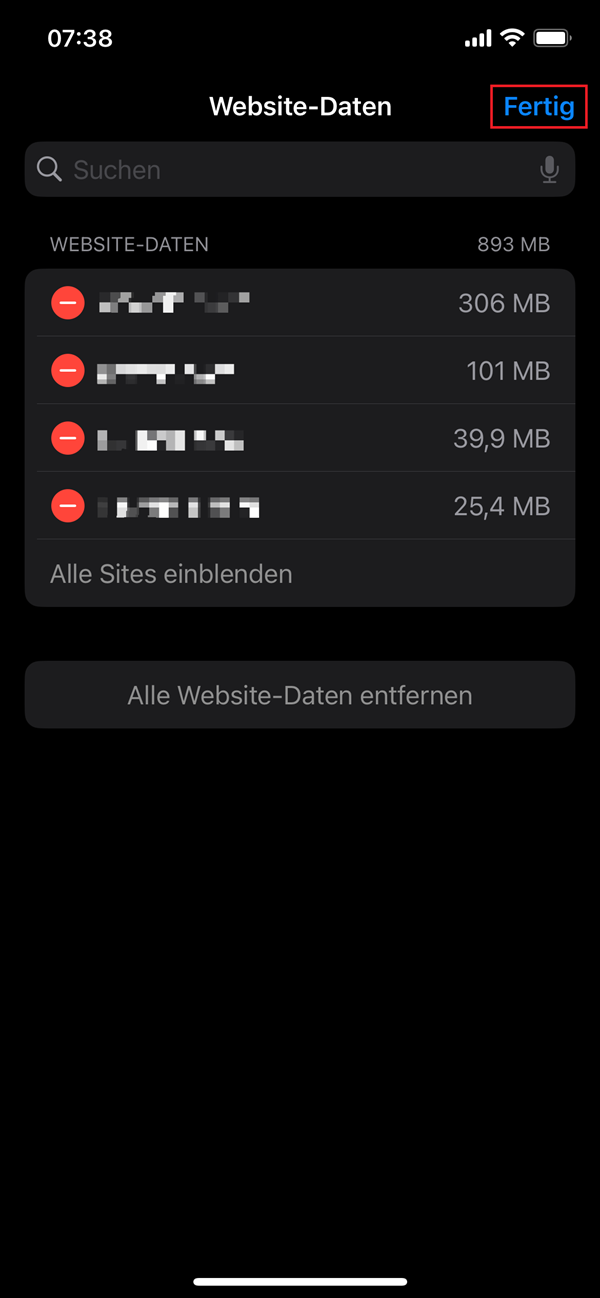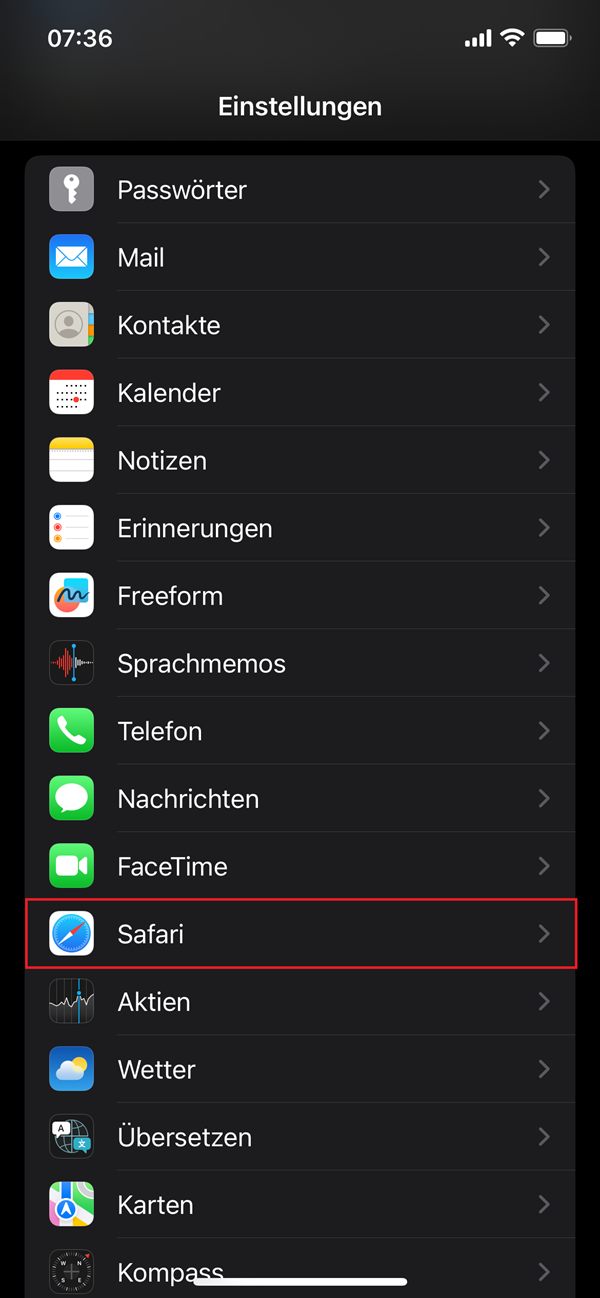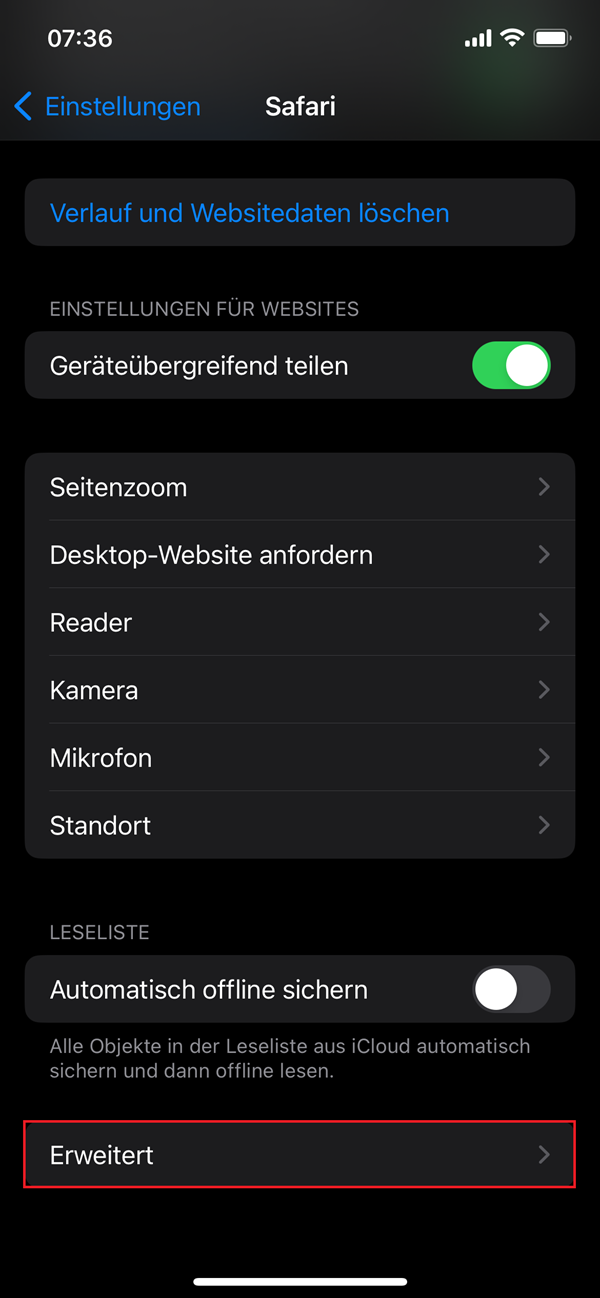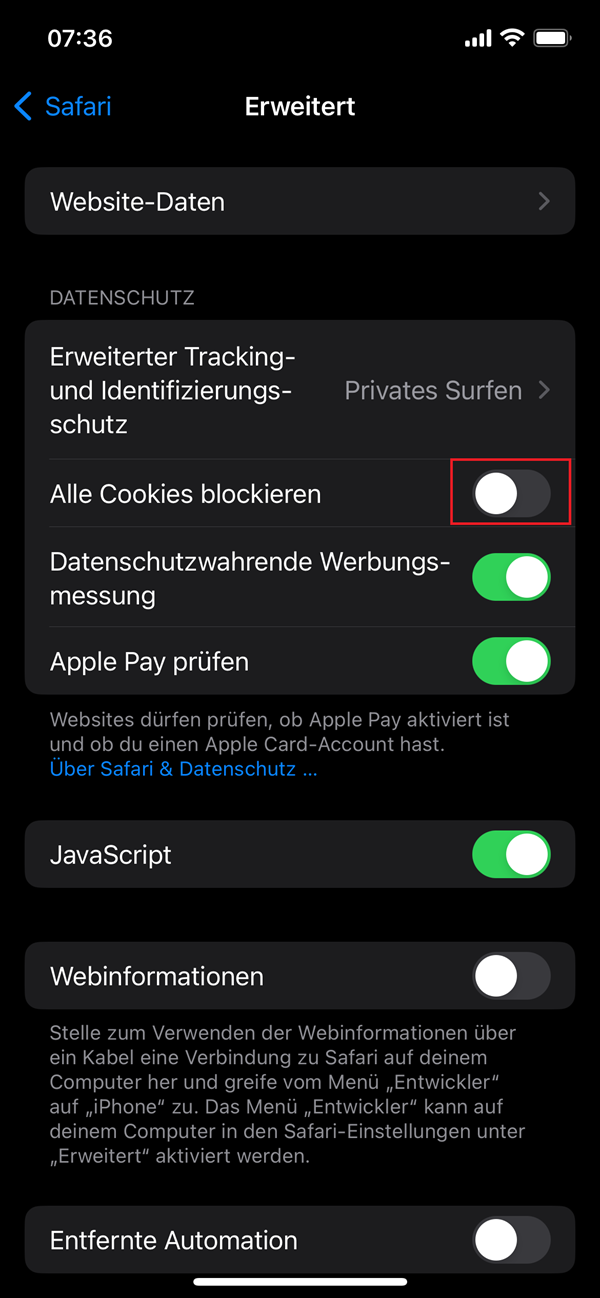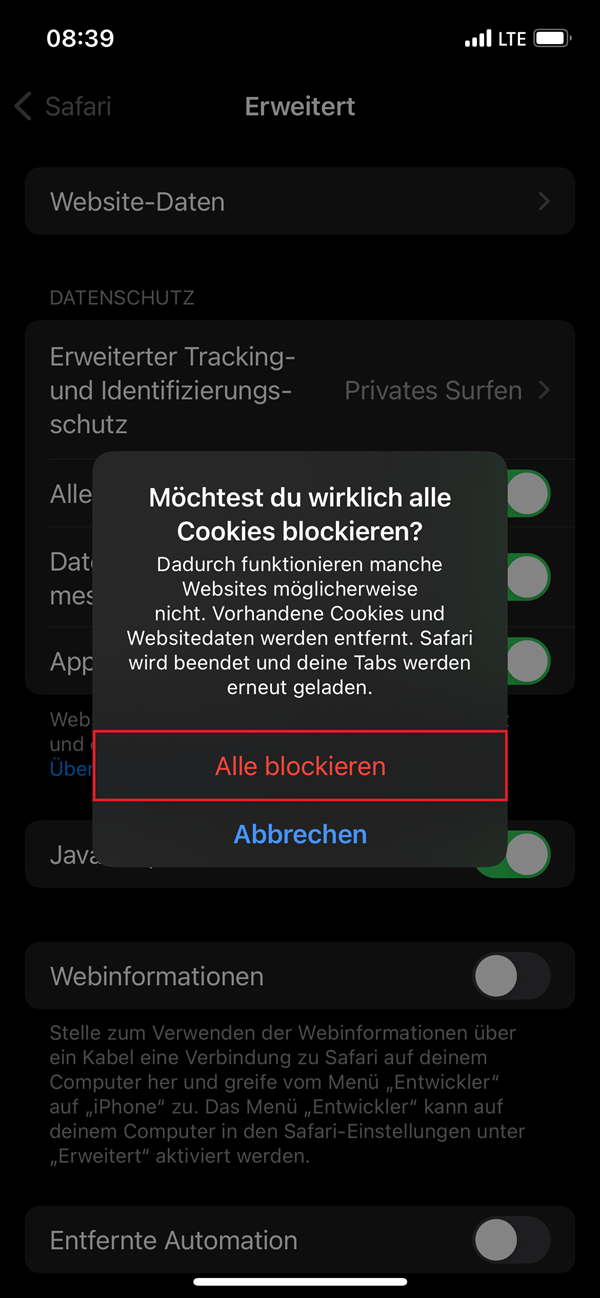iPhone Cookies löschen: So gehst du vor
15.10.2024
Das Wichtigste auf einen Blick
- Cookies zu löschen, schützt deine Daten und kann die Leistung deines iPhones verbessern.
- Alle Cookies auf dem iPhone können auf einmal mit dem Safari-Browser gelöscht werden.
- Wenn nur bestimmte Cookies entfernt werden sollen, funktioniert dies ebenfalls über Safari.
- Das Blockieren von Cookies kann das Surfen auf einigen Websites beeinträchtigen.
Inhaltsverzeichnis
Kurzanleitung
Alle Cookies auf dem iPhone entfernen (Safari)
- Öffne „Einstellungen“ und tippe auf „Safari“.
- Tippe auf „Erweitert“.
- Tippe auf „Website-Daten“.
- Wähle „Alle Website-Daten entfernen“.
- Bestätige mit „Alle Daten entfernen“.
iPhone: In Safari einzelne Cookies löschen
- Öffne „Einstellungen“ und tippe auf „Safari“.
- Tippe auf „Erweitert“.
- Tippe auf „Website-Daten“.
- Wähle „Bearbeiten“.
- Tippe auf das „Minus-Symbol“ neben der jeweiligen Website.
- Klicke auf „Löschen“ und „Fertig“.
Alle Cookies auf dem iPhone löschen (Safari)
Cookies sind kleine Dateien, die von Websites auf deinem Smartphone gespeichert werden, um dein Surfverhalten zu verfolgen und persönliche Informationen zu sammeln. Wenn du Cookies auf deinem iPhone regelmäßig löschst, schützt du deine Privatsphäre und optimierst gleichzeitig die Leistung deines iPhone, da Cookies unnötig Speicherplatz auf deinem Apple iPhone verbrauchen können.
Wenn du alle Cookies auf deinem iPhone löschen möchtest, kannst du dies einfach über den Safari-Browser tun:
- Öffne die „Einstellungen“ auf deinem iPhone und tippe auf die „Safari“-App.
- Scrolle nach unten und wähle „Erweitert“.
- Tippe auf „Website-Daten“.
- In der folgenden Übersicht wird dir ein Teil der Webseiten angezeigt, die Cookies auf deinem iPhone gespeichert haben. Wähle „Alle Website-Daten entfernen“, um alle Cookies auf deinem iPhone zu löschen.
- Bestätige die Aktion, indem du auf „Alle Daten löschen“ klickst, wenn du darauf hingewiesen wirst, dass alle Daten, die deine Webaktivitäten nachverfolgen, gelöscht werden.
Einzelne Cookies löschen auf dem iPhone (Safari)
Falls du nur bestimmte Cookies auf dem iPhone entfernen möchtest, gehst du wie folgt vor:
- Gehe zu den „Einstellungen“ auf deinem iPhone und wähle „Safari“ aus.
- Klicke unten auf „Erweitert“.
- Wähle hier „Website-Daten“ aus.
- Klicke auf „Alle Sites einblenden“, um dir alle Website-Daten anzeigen zu lassen. Und klicke danach auf „Bearbeiten“.
- Klicke auf das rote „Minus“-Symbol, um die Cookies der jeweiligen Webseite zu löschen.
- Tippe auf „Löschen“, um die Cookies endgültig von deinem iPhone zu löschen. Wenn du alle Cookies entfernt hast, klicke auf „Fertig“.
iPhone-Cookies blockieren
Du kannst Cookies auch deaktivieren, wenn dein iPhone diese gar nicht erst speichern soll. Beachte jedoch, dass die Deaktivierung von Cookies das Surfen auf einigen Websites beeinträchtigen kann, da einige Funktionen möglicherweise nicht verfügbar sind oder nicht funktionieren.
Gehe dazu wie folgt vor:
- Öffne die „Einstellungen“ und wähle „Safari“ aus.
- Klicke unten auf „Erweitert“.
- Aktiviere den Schalter für „Alle Cookies blockieren“, indem du ihn nach rechts schiebst. Wenn er grün ist, ist die Funktion aktiviert.
- Bestätige den Vorgang, indem du in der folgenden Warnung auf „Alle blockieren“ tippst.
Warum sollte man auf dem iPhone Cookies löschen?
Es gibt verschiedene Gründe, warum es sinnvoll sein kann, Cookies von deinem iPhone zu löschen:
- Datenschutz: Cookies sammeln Informationen über deine Online-Aktivitäten, wie z. B. Suchanfragen oder besuchte Websites. Das Löschen von Cookies kann dazu beitragen, deine Privatsphäre beim Surfen zu schützen.
- Speicherplatzverwaltung: Cookies können mit der Zeit jede Menge Speicherplatz auf deinem iPhone belegen. Durch das regelmäßige Löschen der Cookies kannst du den Speicherplatz optimieren.
- Verbesserung der Leistung: Belegen Unmengen an Cookies deinen Speicher, kann das die Leistung deines iPhones beeinträchtigen. Indem du den belegten Speicherplatz wieder frei gibst, kannst du die Leistung deines Geräts wieder verbessern.
- Sicherheit: Cookies können auch von bösartigen Websites verwendet werden, um deine persönlichen Informationen zu sammeln oder um auf dein iPhone zuzugreifen. Um solche Sicherheitsrisiken zu verringern, solltest du regelmäßig Cookies von deinem iPhone löschen.
Fazit
Auf deinem iPhone Cookies zu löschen, hilft nicht nur dabei, deine Privatsphäre zu schützen und potenzielle Sicherheitsrisiken zu minimieren: Indem du Cookies und andere iPhone Systemdaten löschst, optimierst du auch die Leistung deines Geräts. Du kannst in Safari entweder alle Cookies auf dem iPhone entfernen oder nur solche, von bestimmten Webseiten. Du kannst Cookies auch deaktivieren, sodass dein iPhone diese gar nicht erst speichert. Allerdings kann es sein, dass dadurch bestimmte Webseiten nicht richtig dargestellt werden.
FAQ
Wie oft du Cookies von deinem iPhone löschen solltest, hängt von deinen persönlichen Vorlieben ab. Während einige iPhone-Nutzer:innen Cookies regelmäßig löschen, tun dies andere Nutzer:innen deutlich weniger häufig. Grundsätzlich ist es jedoch empfehlenswert, Cookies regelmäßig zu löschen, um deine Daten zu schützen und deinen iPhone-Speicher zu bereinigen.
Cookies von deinem iPhone zu entfernen, kann dazu beitragen, die Leistung des Geräts zu verbessern, indem unnötige Daten, die Speicherplatz und Ressourcen verbrauchen, entfernt werden. Die Auswirkungen auf die Leistung sind jedoch eher gering und hängen von der Menge der gespeicherten Cookies ab. Du kannst die Leistung deutlich effektiver verbessern, indem du deinen iPhone-Speicher erweiterst.
Passende Ratgeber: